Izradite vlastitu glazbu i s lakoćom uredite svoje M4A metapodatke
M4A datoteka se najčešće nalazi kao format za preuzimanje pjesme u Appleovom iTunes Storeu. I to je jedan od najpopularnijih formata datoteka koji se koristi kada je u pitanju stvaranje pjesme. I naravno, ako ste skladali vlastitu glazbu, morate znati o informacijama koje su priložene soundtracku, a koje su također poznate kao metapodaci. Ili na primjer da želite ispraviti neke suvišne ili lažne informacije o audio zapisima.
U ovom ćemo postu govoriti o metapodacima u audio zapisu i zašto postoji potreba za njihovo uređivanje. Kao i najbolji alat na koji možete računati za uređivanje metapodataka vašeg audio zapisa. Sve što trebate učiniti je pozvati se na informacije navedene u ovom postu jer ćemo vam ih također dati M4A uređivač metapodataka.

- Dio 1. Sve o metapodacima i zašto ih trebate uređivati
- Dio 2. Najbolji uređivač metapodataka M4A ikada
- Dio 3. Često postavljana pitanja o M4A uređivaču metapodataka
Dio 1. Sve o metapodacima i zašto ih trebate uređivati
Možda ste upoznati s informacijama koje vidite u svakoj pjesmi koju pustimo na našem media playeru, međutim, nismo svjesni da su to metapodaci. Dakle, što su metapodaci? Koristi se za pojednostavljivanje osnovnih podataka o podacima i olakšavanje praćenja i interakcije s određenim podacima. Struktura metapodataka je tablica koja detaljno opisuje kako će se metapodaci prikupljati, kako će se kreirati, kako će se sastavljati i za koje će se ciljeve koristiti.
Možda se pitate kolika je važnost uređivanja metapodataka, pa, postoji mnogo razloga. Na primjer, preuzeli ste datoteku M4A i primijetili da postoje neke netočne informacije kao što su ime autora, naslov pjesme, naziv izvođača, glazbeni žanr, kategorija zvuka i tako dalje i tako dalje . Ove se informacije mogu uređivati kako bi se istaknulo što se nalazi u svakoj datoteci. Također pomaže pri sortiranju unutar uređaja za pohranu. Također pomaže posebno ako volite skladati pjesme. Uz pomoć uređivanja metapodataka, možete preuzeti vlasništvo nad svojom pjesmom tako što ćete u nju staviti svoje podatke.
Dio 2. Najbolji uređivač metapodataka M4A ikada
Možda se krećete po internetu i pronalazite najbolji uređivač metapodataka za svoju datoteku i nekako ste zbunjeni koji alat koristiti ili koji alat odgovara vašim sposobnostima, evo rješenja za vas. Možete se u potpunosti osloniti na Vidmore Video Converter. Ovaj profesionalni softver kompatibilan je i s Mac i Windows, stoga neće biti problema kada je u pitanju kompatibilnost. Osim toga, ne morate brinuti o tome kako se kretati alatom jer nudi korisničko sučelje koje će vam pomoći da jednostavno uredite svoje audio informacije. Dakle, čak i ako ste početnik, možete ga lako razumjeti.
To je zapravo sve na jednom mjestu jer pomoću ovog alata možete izrezati i obrezati svoje audio zapise i ukloniti neželjene dijelove. To se može učiniti kroz sesiju rezanja. Druga stvar je da možete preuzeti kontrolu nad kvalitetom zvuka navigacijom po postavkama zvuka i organiziranjem brzine prijenosa, brzine uzorkovanja i kanala. Ono što ga čini praktičnijim za korisnike je da možete odabrati format koji vam je potreban za svoju datoteku.
Za razliku od drugog softvera koji ne radi bez pomoći internetske veze, Vidmore Video Converter i dalje radi najbolje čak i ako ga sada podržava internet. Osim toga, štedi vrijeme jer omogućuje bržu pretvorbu unatoč veličini datoteke. Jedino što nema je mobilna verzija.
I u ovom trenutku, naučit ćemo vas uređivati svoje M4A metapodatke kroz ovaj profesionalni program.
1. korak: nabavite uređivač metapodataka M4A
Prije nego što dobijete ovaj alat, morate ga nabaviti klikom na preuzimanje datoteka gumb naveden u nastavku. Nakon toga, instalirajte program i pustite ga da radi na vašem uređaju. Nakon što uspješno nabavite Vidmore Video Converter, sada ga možete otvoriti.
Korak 2: Dodajte M4A datoteke
Nakon što otvorite program, vidjet ćete glavno sučelje. Samo kliknite na Dodaj datoteke na lijevom gornjem dijelu zaslona ili također možete označiti Plus ikona na središnjem dijelu zaslona za dodavanje vaših M4A datoteka.
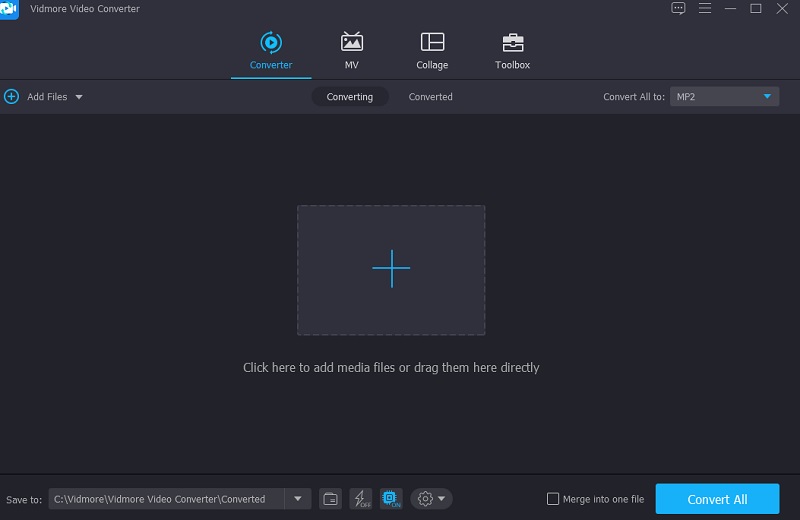
Korak 3: Uredite M4A metapodatke
Nakon dodavanja M4A datoteke na Vremenska Crta, sada možete uređivati metapodatke. Samo idite na ikonu slova i s plavom bojom na desnoj strani audio zapisa. Tada ćete vidjeti informacije koje ćete morati popuniti, kao što su Titula, Umjetnik, Žanr, i tako dalje. Samo stavite podatke koje želite da se vide na svom zvučnom zapisu.
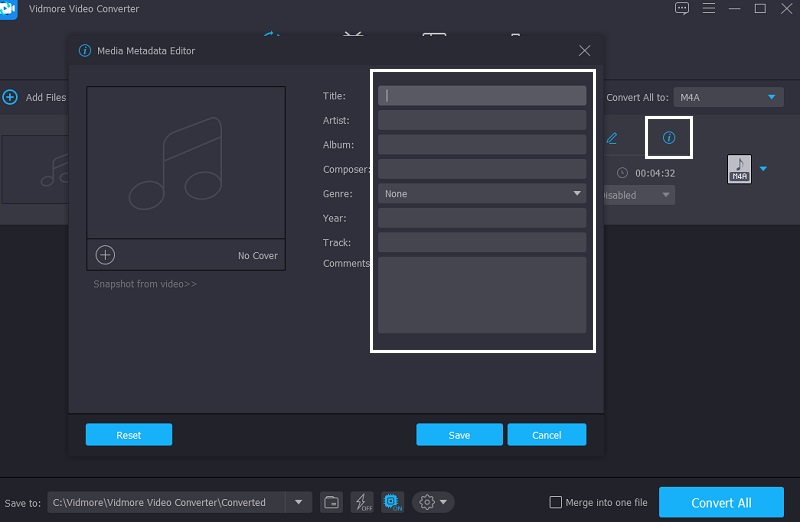
Osim toga, možete prilagoditi naslovnu fotografiju audio zapisa. Morate samo kliknuti na Plus znak koji ćete vidjeti ispod okvira i birati između Knjižnica fotografija koju želite vidjeti kad god reproducirate svoje audio zapise na svom media playeru. Zatim kliknite na Uštedjeti dugme.
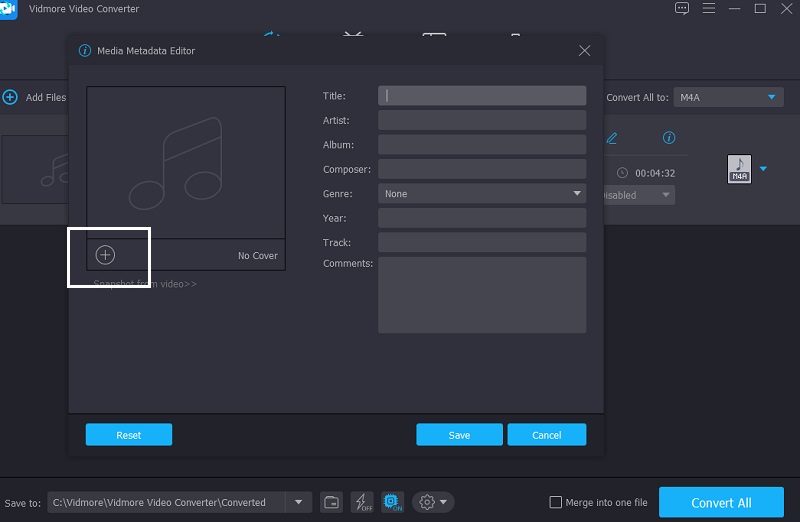
Korak 4: Pretvorite M4A datoteku
Na kraju, nakon unosa informacija o audio zapisima i umetanja naslovne fotografije, sada možete nastaviti s postupkom pretvorbe. Da biste primijenili promjene, kliknite na Pretvori sve gumb i pričekajte da se proces pretvorbe završi.
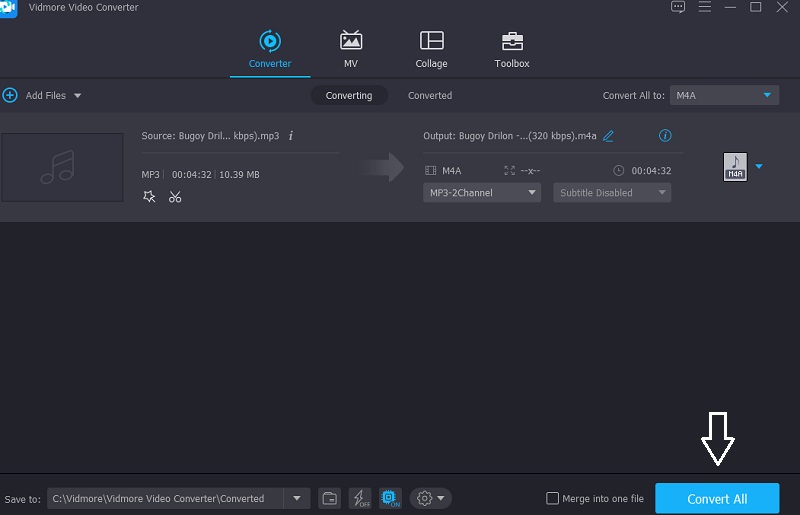
Dio 3. Često postavljana pitanja o M4A uređivaču metapodataka
Koje vrste formata datoteka imaju potpune informacije o metapodacima?
Formati FLAC, AIFF i MP3 u potpunosti iskorištavaju metapodatke, ali WAV datoteke dopuštaju samo malu količinu metapodataka.
Koji je najvažniji dio metapodataka koji bi trebao biti uključen u M4A datoteku?
Obično su najpotrebnije informacije u metapodacima M4A naziv emisije i naslov epizode.
Mogu li se metapodaci krivotvoriti?
Da, moguće je sa samo nekoliko klikova, možete promijeniti naziv ili informacije navedene u metapodacima audio zapisa.
Zaključak
Kroz navedene informacije možemo reći da je vrlo važno unijeti metapodatke na naše audio zapise, posebno ako želimo preuzeti vlasništvo nad našim audiozapisima. Zato postoji potreba da imate uređivač metapodataka M4A kako biste preuzeli kontrolu nad informacijama na svojim zvučnim zapisima. Pogotovo u slučaju kada želimo ispraviti ili promijeniti informacije u našim datotekama. A uz pomoć Vidmore Video Converter, možete jednostavno uređivati M4A metapodatke na Macu i Windows.


